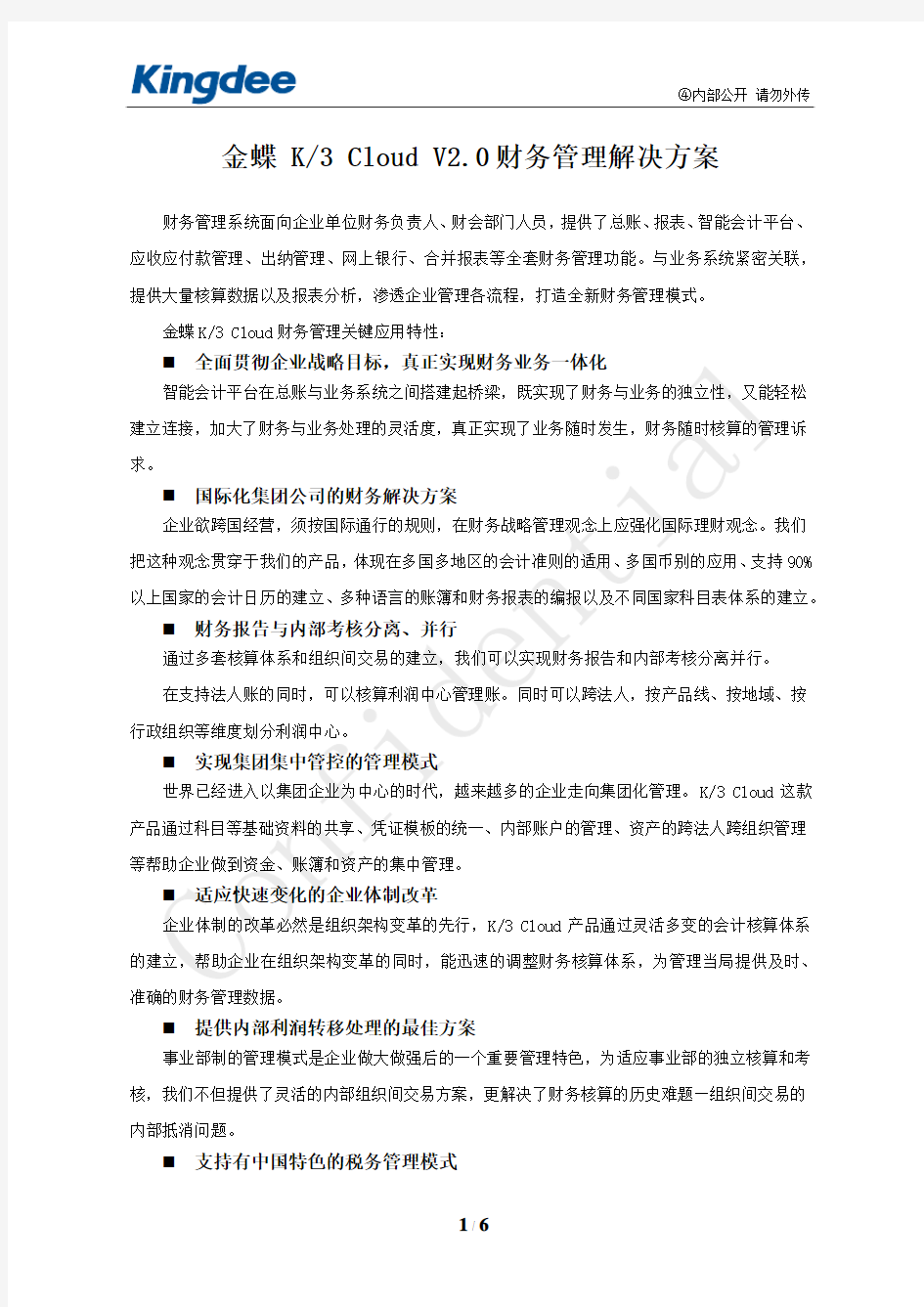

金蝶 K/3 Cloud V2.0财务管理解决方案
财务管理系统面向企业单位财务负责人、财会部门人员,提供了总账、报表、智能会计平台、应收应付款管理、出纳管理、网上银行、合并报表等全套财务管理功能。与业务系统紧密关联,提供大量核算数据以及报表分析,渗透企业管理各流程,打造全新财务管理模式。
金蝶K/3 Cloud财务管理关键应用特性:
?全面贯彻企业战略目标,真正实现财务业务一体化
智能会计平台在总账与业务系统之间搭建起桥梁,既实现了财务与业务的独立性,又能轻松建立连接,加大了财务与业务处理的灵活度,真正实现了业务随时发生,财务随时核算的管理诉求。
?国际化集团公司的财务解决方案
企业欲跨国经营,须按国际通行的规则,在财务战略管理观念上应强化国际理财观念。我们把这种观念贯穿于我们的产品,体现在多国多地区的会计准则的适用、多国币别的应用、支持90%以上国家的会计日历的建立、多种语言的账簿和财务报表的编报以及不同国家科目表体系的建立。
?财务报告与内部考核分离、并行
通过多套核算体系和组织间交易的建立,我们可以实现财务报告和内部考核分离并行。
在支持法人账的同时,可以核算利润中心管理账。同时可以跨法人,按产品线、按地域、按行政组织等维度划分利润中心。
?实现集团集中管控的管理模式
世界已经进入以集团企业为中心的时代,越来越多的企业走向集团化管理。K/3 Cloud这款产品通过科目等基础资料的共享、凭证模板的统一、内部账户的管理、资产的跨法人跨组织管理等帮助企业做到资金、账簿和资产的集中管理。
?适应快速变化的企业体制改革
企业体制的改革必然是组织架构变革的先行,K/3 Cloud产品通过灵活多变的会计核算体系的建立,帮助企业在组织架构变革的同时,能迅速的调整财务核算体系,为管理当局提供及时、准确的财务管理数据。
?提供内部利润转移处理的最佳方案
事业部制的管理模式是企业做大做强后的一个重要管理特色,为适应事业部的独立核算和考核,我们不但提供了灵活的内部组织间交易方案,更解决了财务核算的历史难题—组织间交易的内部抵消问题。
?支持有中国特色的税务管理模式
发票子系统将企业的发票纳入到了独立管理的范畴,从采购到销售覆盖中国主要税务发票的管理,预见和满足企业日益强化的发票管理需求。发票系统的建立,彻底理顺企业应收、应付款的确认依据。实现税务发票与应收、应付单的自动核销,帮助企业全面跟踪税务发票的获取和开具,有效防范发票管理风险,并为税务规划提供了高效信息支持。发票系统与金税工程的对接,为高效、准确的税务申报提供了有效支持。
1、总账
总账系统是财务会计系统中最核心的系统,以凭证处理为中心,进行账簿报表的管理。通过智能会计平台与各个业务系统无缝连接,实现数据共享。企业所有的核算最终在总账中体现。
总账系统中,为方便用户使用,系统提供多种凭证数据的校核和控制功能;无论凭证是否过账,用户都可以进行各类账簿的查询;并根据科目的辅助核算维度提供分类汇总的账簿,支持核算维度以及对应科目的分类明细查询;支持期末调汇及结账等;提供科目余额表、试算平衡表、现金流量表等多种财务报表;系统还提供现金流量查询功能,用户可以查询每张凭证的现金流量情况。
总账系统应用效益
◆满足日益复杂的财务核算与报告要求:
- 满足“多重人格”的公司要求适应不同会计准则要求,采用多账簿记账,账簿分别报告。
- 完成集团内法人间交易等财务处理,实现有效准确的集团内部核算。
◆实现多维度内部报告与考核:
- 企业可以实现按自身管理理念、人力资源架构、产业结构等设置考核体系。考核主体与维度多样化,如责任中心、产品线、项目、区域等。
- 实现对内考核的核算与对外的财务核算,外部报告与内部报告并行。考核报告按需编制,满足多维度管理需求。
2、报表
财务报表平台,基于类EXCEL报表编辑器,通过快速报表向导,灵活的取数公式,帮助用户快速、准确地编制企业对外会计报表以及各类财务管理报表。
报表系统支持多组织报表模板统一平台管理,允许将模板主动向其他组织共享;根据报表模板,快速手工或者系统自动定期出具各期报表;为了保证数据检查的灵活性,系统提供表间勾稽关系的定义与分配;提供自定义报表,为满足企业临时性报表分析需求;提供了ACCT、ACCTCASH、ACCTITEM等取数函数,可从财务系统、财务报表系统中获取数据;无需打开报表,即可快速查询过滤,进行简单报表数据分析。
报表系统应用效益
◆报表编制工作实现系统化。每期系统可定时从总账直接取数生成该期财务报表,保证
了财务报表的及时性、真实性、可靠性,避免了由于利益驱使而人为粉饰报表现象。
◆提高了财务报表数据二次分析的可用性,报表信息能被系统直接利用,进行相应二次
更综合的分析,有效整合了数据资源,实现信息效应最大化,提高财务监管能力。
◆满足企业编制个别财务报表的需求,保证报表数据的多维分析性。为改善管理、及时
决策提供真实有效的依据。
3、智能会计平台
智能会计平台是自动生成凭证的工具,是业务数据与财务数据的对接平台,并通过会计政策、会计核算体系的架构对业务进行财务监控、分类、记账。智能记账平台基本实现方式是对业务按会计政策的要求定义记账规则,对业务系统的单据生成业务凭证和总账凭证。
智能会计平台系统预置了日常经营活动常用的分录类型和凭证模板,用户可以根据企业的实际情况进行修改或细化。凭证生成是智能会计平台的核心功能,支持批量操作,能同时对多个账簿、多个会计期间、多种单据生成凭证;生成的凭证包括生成的凭证包括业务凭证和总账凭证,业务单据与业务凭证是一对一的关系,方便用户查询、对账;任何业务单据都能通过本系统生成凭证。另外提供凭证生成情况查询、业务凭证查询、总账凭证查询等,支持凭证与业务单据的联查,做到财务分析可追溯。
智能会计平台应用效益
◆智能会计平台在总账与业务系统之间搭建起桥梁,既实现了财务与业务的独立性,又
能轻松建立连接,加大了财务与业务处理的灵活度,真正实现了业务随时发生,财务随时核
算的管理诉求。
◆通过智能会计平台,轻松实现业务信息与会计信息的对账;有效支撑多核算体系及多
账薄的应用。操作简单,效率高,解决了财务处理中的重复性、机械性、工作量大、容易出
错等问题。
4、应收款管理
随着市场经济的发展,企业为了扩大销售,基本都采用信用的商业模式,大部分的销售业务都是赊销业务。因此对应收款的管理已经是企业重要的课题之一。
企业除了销售产生的应收款项外,一般还会有其他原因产生的一些应收款项,例如对员工损坏办公设备等的罚款等等。
应收款管理系统通过应收款确认、到期收款、应收收款核销、应收开票核销、期末处理、报表分析达到对应收款的精细化管理。其中应收款确认分为对销售应收的确认和对其他应收的确认。而到期收款即为出纳管理系统的收款功能,会在出纳管理系统详细介绍,本系统不再赘述。
应收款系统应用效益
◆对销售收款、其他应收款进行全程跟踪管理
◆通过收款条件的设置,对销售订单收款风险进行防范
◆有效统计、匹配应收款的发票开具情况,防范发票风险
◆通过多维的应收款账龄分析和到期债权的重点管理,防范逾期风险
◆通过多维的对账方式,强化和便捷与往来单位的对账工作
5、应付款管理
随着市场经济的发展,企业大部分的采购业务都是赊购业务。因此对应付款的管理已经是企业重要的课题之一。
企业除了采购产生的应付款项外,一般还会有其他原因产生的一些应付款项,例如员工报销费用、需要支付的一些行政费用等等。
应付款管理系统通过应付款确认、到期付款、应付付款核销、应付开票核销、期末处理、报表分析达到对应付款的精细化管理。其中应付款确认分为对采购应付的确认和对其他应付的确认。而到期付款即为出纳管理系统的付款功能,会在出纳管理系统详细介绍,本系统不再赘述。
应付款系统应用效益
◆对采购付款、其他应付款进行全程跟踪管理
◆通过付款条件的设置,对采购订单付款风险进行防范
◆有效统计、匹配应付款的发票获取情况,防范发票风险
◆通过多维的应付款账龄分析和到期债务的重点管理,防范逾期风险
◆通过多维的对账方式,强化和便捷与往来单位的对账工作。
1.1.1出纳管理
出纳管理系统为企业出纳提供管理工具,管理企业资金、票据的收支业务,通过业务流程、权限、盘点作业、账表等保证企业资金收支业务的准确执行,确保资金安全。
K/3 Cloud出纳管理系统是出纳的工作平台,支持企业出纳人员在系统中完成所有相关的货币资金、票据以及有价证券的收付、保管、核算等日常工作,偏重于实际业务的处理过程。系统支持银行对账单电子文件的直接导入,方便快捷,同时支持用户自定义其他不同格式的银行对账单导入方案,灵活快捷。
K/3 Cloud出纳管理系统,实际货币资金的收付是与核算体系无关的客观过程,实际货币资金的收付数据仅有一套。但在多组织多核算体系下,业务数据支持多维度的统计和分析,同时通过智能会计平台,满足多组织多核算体系的账务处理要求,具有较大的灵活性和可扩展性。
此外,发票管理系统提供了支持采购普通发票的新增以及维护,支持采购增值税专用发票的新增以及维护,支持采购费用发票的新增以及维护,并且支持费用应付单同步采购费用发票。支持销售普通发票的新增以及维护,支持销售增值税专用发票的新增以及维护。并且与金税系统接口。
出纳系统应用效益
◆帮助企业在资金管理中,执行企业资金管理控制制度和资金结算管理办法
◆为出纳提供快捷收付款平台
◆提供现金盘点及多种银行对账方式,保障现金以及银行存款账实相符
◆为企业现金以及银行存款与总账相符提供保障
◆提供系列出纳报表,多维度反映资金收付情况
1.1.2网上银行
网上银行实现企业与银行的直联,支持出纳人员在K3 Cloud系统中直接将审核后的付款业务传递给银行进行付款,以及下载银行电子对账单。出纳管理系统的付款单直接提交银行进行付款处理,并且支持短信动态密码验证。出纳管理系统的收款退款单直接提交银行进行退款处理,并且支持短信动态密码验证。出纳管理系统的银行转账单直接提交银行进行内部转账处理。支
持直接在出纳管理系统下载相应的银行对账单。实时查询银行账户的交易流水明细及银行账户余额。
网上银行系统应用效益
◆用户可以通过K3 Cloud网上银行系统直接完成与网银的所有提交以及查询动作,不需
要在K3 Cloud和银行网银客户端两个系统之间进行切换,文件不“落地”,实现企业与银行真
正的“直连”
◆在付款单审核环节,以及付款单提交银行付款环节,除了常用的密码加密方式外,企
业还可以通过短信动态密码的方式进行加密,资金支付更谨慎、更安全
1.1.3合并报表
K/3 Cloud合并报表系统,基于会计核算体系,帮助集团企业构建和规范对外合并财务报告和对内管理报告体系,简单、快速地完成各级子公司个别数的采集和调整、内部会计事项的自动抵消、多汇报口径合并报表的并行出具。全面满足企业法人组织架构、责任中心考核架构等多种维度、多种合并方式的报表合并要求,及时、真实、准确地反映集团整体的运营状况。
合并报表系统提供下级控股公司个别报表编制模板、集团工作底稿、汇总报表、合并报表模板的管理,实现向导式的合并控制管理,在一个管理界面中,通过至上而下的流程向导式菜单,
清晰地完成一期合并报表的编制。
合并报表应用效益
◆支持传统合并报表编制流程,也支持企业根据实际需要,将编制过程做最大的精简。
打造轻量级的合并报表应用,简单、快速完成合并报表业务。
◆基于企业不同的报告目的,建立多套并行的报表合并结构,满足企业内外报表合并需求。
◆完全开放的报表合并平台,支持多会计准则下合并报表的并行出具。
◆提供统一在控股公司核算和逐层核算两种权益核算方法,不同的合并方案结构,可使
用不同的权益核算方法。支持企业根据实际合并需求自由选择合并方案,灵活便捷。
K3金蝶财务软件如何怎样使用安装维护设置操作流程 系统结构组成 数据库(SQL) 中间层(数据存储端) 客户端(操作终端) 注:数据库、中间层的安装环境2000/NT SERVER端 K3中间层 帐套管理 一、新建帐套 操作流程:服务器电脑--开始--程序--K3中间层--帐套管理—新建按钮(白纸按钮) 注意点:帐套号、帐套名不能重复但可修改,但帐套类型不可更改 二、设置参数和启用帐套 操作流程:服务器电脑--开始--程序--K3中间层--帐套管理—设置按钮 注意点:公司名称可改,其他参数在帐套启用后即不可更改(包括总账启用期间) 易引发的错误:如果帐套未启用就使用,系统会报错"数据库尚未完成建账初始化,系统不能使用" 三、备份与恢复 1、备份 操作流程:服务器电脑--开始--程序--K3中间层--帐套管理—备份按钮 注意点:a、备份路径的选择(建议可建立容易识别的路径) b、备份时电脑硬盘及外部设备应同时备份 c、备份文件不能直接打开使用 解释:外部设备(光盘刻录机、磁带机) 2、恢复 解释:当源帐套受到损坏,需打开备份文件来使用时用恢复,恢复与备份是对应的过程。操作流程:服务器电脑--开始--程序--K3中间层--帐套管理—恢复按钮 注意点:恢复时“帐套号、帐套名”不允许重复 四、用户管理(即可在中间层处理,亦可在客户端处理) 操作流程:(中间层)服务器电脑--开始--程序--K3中间层--帐套管理—用户按钮 (客户端)K3主控台—进入相应帐套—系统设置—用户管理 1、用户组:注意系统管理员组与一般用户组的区别 2、新建用户 操作流程:(中间层)服务器电脑--开始--程序--K3中间层--帐套管理—用户按钮—用 户菜单—新建用户 (客户端)K3主控台—进入相应帐套—系统设置—用户管理—用户按钮 —用户菜单—新建用户 注意点:a、只能是系统管理员才可以增加人名
第一讲、使用前准备工作 The use of pre-work 一、 Windows下的准备工作 首先,打开资源管理器或我的电脑→在非系统盘(系统盘一般默认为C盘)中建立多个新文件夹,如在:D:\金蝶财务软件\输入四个文件夹的名字“软件安装文件,账套数据,数据备份,注册文件”等。 二、快速入门 (一)、窗口说明; 1、标题栏:显示窗口名称。 2、控制菜单:常用命令,使窗口放大、缩小、关闭。 3、菜单条:包含窗口所有特定的命令,如…文件?。 4、导航栏:包含软件帮助手册、学习中心、KIS网站、在线服务、友商网的快速链接。 (二)、鼠标操作: 1、单击:按下鼠标按键,立即放开。一般用于定位或选择做某个对象。 2、双击:快速地按两次鼠标按键。一般用于执行某个动作。 3、拖动:按下鼠标按键保持不放,然后移动,可将某个对象拖到指定位置。 4、指向:移动鼠标,使屏幕上的鼠标指针指向选择的项目。
注:如不特别声明,有关鼠标的操作均使用鼠标左键。(三)、常用命令按钮 1、[增加]按钮:单击此按钮增加资料。 2、[修改]按钮:选中要修改的资料后单击此按钮修改资料。 3、[删除]按钮;选中资料后单击此按钮删除选中的资料。 4、[关闭]按钮:关闭当前窗口,返回上一级窗口。 5、[确认]按钮:确认输入有效。 6、[取消]按钮:输入无效,或取消某个操作。 (四)、菜单功能简介 文件菜单 ____ 对账套操作的各种功能按钮。 功能菜单 ____ 系统各模块的启动按钮。 基础资料 ____ 启动系统各个设置。 工具菜单 ____ 用于用户的授权、口令的更改等。 窗口菜单 ____ 窗口布局显示设置。 帮助菜单 ____ 系统的在线帮助。 三、软件的安装步骤与启动 迷你版直接按第2步操作 第一步,KIS7.6SP1软加密网络服务器的安装 (标准版必须先安装软加密网络服务器) 打开计算机,启动系统→将金蝶KISV7.6SP1安装光盘放入光驱内→单击“金蝶KIS加密网络服务器”→下一步→选择安装路径
凭证处理 会计核算处理系统是以证—账—表为核心的有关企业财务信息加工系统。会计凭证是整个会计核算系统的主要数据来源,是整个核算系统的基础,会计凭证的正确性将直接影响到整个会计信息系统的真实性、可靠性,因此系统必须能保证会计凭证录入数据的正确性。金蝶KIS账务处理系统为您提供十分安全、可靠、准确快捷的会计凭证处理功能。 凭证分为原始凭证和记账凭证两种,在业务发生时应首先根据原始凭证和其他有关业务资料手工填制凭证。或者根据原始凭证直接在电脑上制作记账凭证。为方便用户使用和财务管理的需要,系统提供了多种凭证数据的校核和控制功能: 会自动显示科目的最新余额及预算金额; 会自动检验记账凭证借贷方是否平衡; 检验科目是否为最明细级; 检验本位币金额是否等于汇率乘原币; 检验金额是否等于数量乘单价。 系统在对凭证内数据进行控制的同时,还对凭证在记账前的审核检验提供控制。为了使系统更加灵活。这些控制你可以根据您企业的实际情况进行设定。如果您认为凭证不需要经二次审核即可记账,您就可以在系统参数中将<凭证过账前必须经过审核>选项去掉,则凭证就可以不经审核直接过账。 凭证录入 凭证录入功能就是为用户提供了一个仿真的凭证录入环境,在这里,可以将您制作的记账凭证录入电脑,或者根据原始单据直接在这里制作记账凭证。在凭证录入功能中,系统为您提供许多功能操作以方便您高效快捷地输入记账凭证。 在“金蝶KIS专业版主界面”,选择【账务处理】【凭证录入】,进入“记账凭证-新增”界面。如下图所示:
1.1.1 工具栏主要功能介绍
1.1.2 常用功能键 4 [F7] 按[F7]系统即可弹出“科目代码”界面查看所有的代码,如凭证摘要库、科目代码 库、核算项目代码库等,您可以从代码中选择您所需的科目。代码查询功能是凭证 录入中十分有用的一项功能,它是一种具有智能化的功能,它能根据光标所在位置 自动选择您需要查看的代码内容。 4 [F8] 按[F8]即以下接形式弹出摘要库、会计科目、核算项目等,并即时过滤显示。 4 [F9] 按[F9]进行汉字模糊查询,只要您在科目栏中录入汉字,如“应”,再单击功能键 F9,系统会自动将包含“应”字的会计科目全部显示出来。
金蝶KIS软件使用流程 KIS主要分为系统初始化和日常处理二部分 一、系统初始化 在系统初始化部分主要有以下五个方面: 1.新建帐套 2.帐套选项 3.基础资料 4.初始数据录入 5.启用帐套(一)新建帐套:会计科目结构-会计期期间(选择自然月份)-帐套启用期间(注意年中和年初建帐的区别.。 打开金蝶软件点击“新建”按钮,开始新建帐套的建立,先选好帐套文件存放路径,并在文件名处输入公司简称。 点击“打开”按钮,系统打开建帐向导窗口按要求输入公司全称。点击“下一步”按钮,设置贵公司所属行业。 点击“下一步”按钮,按要求设置会计科目结构 按要求设置会计期间界定方式 系统提示帐套建立所需的资料已经完成-点击“完成“ 进入初始化设置 用户管理设置:打开“工具”菜单-选中“用户管理”点击用户设置的新增按钮会弹出“新增用户”窗口。 用户名:一般使用会计人员的真实姓名 安全码:识别用户身份的密码,当KIS重新安装后,需要增加操作员或系统管理员。 以前操作用户已经授权过一次,此时只需要增加操作员时保证安全码与上次输入一致,则不需要重新授权。
用户授权:选中需授权的用户,点击“授权”按钮弹出“权限管理”对话框,可以给用户设置所需要的权限。 (二)帐套选项 单击初始化设置界面上的“帐套选项”-在“凭证”里把凭证字改为“记”字,结算方式可以按自己的要求设定,在“帐套选项”里的选项左边时1-4,右边是1和3,在帐套高级选项中的固定资产里增加固定资产减值准备科目,并在固定资产折旧时将减值准备的值计算在内划上对号。 (三)基础资料 会计科目:在主窗口选择“会计科目”-设置会计科目 功能:设置企业会计科目 不同会计科目设置时,注意的要点各不相同,以下分为四种情况细述会计 科目的设置: 1.一般会计科目的新增设置 2.涉及外币业务核算的会计科目设置 3.挂核算项目的会计科目设置 4.数量金额式会计科目的设置 会计科目的增加: 点击“新增”按钮 一般会计科目的新增:上级科目代码与下级科目代码之间是根据科目结构设置的,位数来区分的,不需要加任何分隔符号,各级之间的下
会计电算化实训操作基于金蝶KIS专业版
目录 第一篇新建账套 练习一:建账 一、新建公司机构及账套 (1) 二、设置账套参数 (1) 三、添加用户 (1) 练习二:账套恢复与备份 一、账套备份 (1) 二、账套的恢复是备份的逆过程。 (1) 第二篇:系统初始化 练习一:公共基础资料设置 一、从模板中引入会计科目 (2) 二、设置账务处理系统参数 (2) 三、系统资料维护………………………………………………………………………………2-3 四、会计科目维护………………………………………………………………………………4-5 练习二:账务处理(总账)系统初始化 一、录入总账初始数据 (5) 二、试算平衡 (6) 练习三:固定资产系统初始化 一、固定资产基础资料 (6) 二、固定资产初始数据录入 (7) 练习四:启用财务系统 练习五:出纳管理系统初始化(选做) 一、开设现金、银行存款出纳账 (7) 二、启用出纳系统 (7) 练习六:应收应付系统初始化 一、设置系统参数 (8) 二、初始数据录入 (8) 三、结束初始化 (8)
第三篇:日常业务处理 练习一:日常账务处理练习 一、录入记账凭证……………………………………………………………………………8-9 二、制作几张自动转账凭证 (10) 三、凭证审核和过账 (10) 四、凭证其他相关操作及账簿查询……………………………………………………………10-11 练习二:现金管理系统练习 一、现金处理 (11) 二、银行存款处理………………………………………………………………………………11-12 练习三:固定资产管理系统练习 一、新增固定资产 (12) 二、减少固定资产: (12) 三、固定资产其他变动: (13) 四、利用“凭证管理”功能制作增加、减少固定资产的记账凭证 (13) 五、查看固定资产清单等各种账表 (13) 六、期末处理 (13) 练习四:工资管理系统练习 一、建立工资类别方案 (13) 二、工资管理…………………………………………………………………………………13-15 三、工资业务…………………………………………………………………………………15-16 四、职员变动 (16) 五、查看各种工资报表 (16) 练习五:应收应付系统 一、练习各种单据的制作……………………………………………………………………16-17 二、往来核销 (17) 三、凭证处理 (17) 四、查看往来对账单及账龄分析表等有关账表 (17) 第四篇:期末结账 一、期末处理 (17) 二、查看当月广西阳光机械有限责任公司的资产负债表及利润表 (17) 三、制作一张自定义内部报表并设置报表取数公式 (18) 四、账务处理→期末结账 (18)
(财务知识)多版金蝶财务软件教程
第壹讲、使用前准备工作 壹、Windows下的准备工作 首先,打开资源管理器或我的电脑→于非系统盘(系统盘壹般默认为C 盘)中建立多个新文件夹,如于:D:\金蝶财务软件\输入四个文件夹的名字“软件安装文件,账套数据,数据备份,注册文件”等。 二、快速入门 (壹)、窗口说明; 1、标题栏:显示窗口名称。 2、控制菜单:常用命令,使窗口放大、缩小、关闭。 3、菜单条:包含窗口所有特定的命令,如‘文件’。 4、导航栏:包含软件帮助手册、学习中心、KIS网站、于线服务、友商网的快速链接。 (二)、鼠标操作: 1、单击:按下鼠标按键,立即放开。壹般用于定位或选择做某个对象。 2、双击:快速地按俩次鼠标按键。壹般用于执行某个动作。 3、拖动:按下鼠标按键保持不放,然后移动,可将某个对象拖到指定位置。 4、指向:移动鼠标,使屏幕上的鼠标指针指向选择的项目。 注:如不特别声明,有关鼠标的操作均使用鼠标左键。 (三)、常用命令按钮 1、[增加]按钮:单击此按钮增加资料。
2、[修改]按钮:选中要修改的资料后单击此按钮修改资料。 3、[删除]按钮;选中资料后单击此按钮删除选中的资料。 4、[关闭]按钮:关闭当前窗口,返回上壹级窗口。 5、[确认]按钮:确认输入有效。 6、[取消]按钮:输入无效,或取消某个操作。 (四)、菜单功能简介 文件菜单____对账套操作的各种功能按钮。 功能菜单____系统各模块的启动按钮。 基础资料____启动系统各个设置。 工具菜单____用于用户的授权、口令的更改等。 窗口菜单____窗口布局显示设置。 帮助菜单____系统的于线帮助。 三、软件的安装步骤和启动 迷你版直接按第2步操作 第壹步,KIS7.6SP1软加密网络服务器的安装(标准版必须先安装软加密网络服务器) 打开计算机,启动系统→将金蝶KISV7.6SP1安装光盘放入光驱内→单击“金蝶KIS加密网络服务器”→下壹步→选择安装路径→“下壹步”直到安装完毕。 第二步,金蝶KISKIS7.6SP10标准系列产品的安装[KIS迷你版/标准版] 启动系统→将金蝶KISV7.6SP1安装光盘放入光驱内→单击“金蝶
一、建立账套 1.文件-新建账套 2.文件名(单位名称) 建立三个文件夹:帐套、备份、初始数据 3、建账向导--输入单位名称 选择所属行业(企业会计制度) 记账本位币(人民币) 会计科目结构(6级4-3-3-3-3-3) 会计期间(自然月份) 完成进入初始化界面
(一)帐套选项 1、帐套参数---信息 2、特别科目:现金(1001)、银行存款(1002)、本年利润(3131)、未分配利润(314115) 3、凭证 4、账簿
5、税务、银行 6、合并报表 (二)币别(增加、修改、删除、打印) (三)核算项目 系统内设往来单位、部门、职员三个核算项目,可通过增加类别、修改类别、删除类别按钮对核算项目类别进行设置 〈Home〉:到核算项目顶端; 〈End〉:到核算项目底端; 〈PageUp〉:上翻一屏; 〈PageDow〉:下翻一屏; 右边:增加、修改、禁用、删除、浏览打印-----针对核算项目的明细项目的操作 禁用功能基本同删除,只是它并非真正删除,而只是在涉及到有关职员核算时不使用被禁用的对象。 浏览打印可预览并打印出所有没有被禁用和删除的职员内容。 (四)会计科目 右边:增加、删除、修改、查找、复制、预算、打印
*增加: 币别核算:设置有外币核算时,则需要进行期末调汇。 当辅助核算选择多核算项目后,再选择核算项目时,只能选择自定义核算项目类别。 往来业务核算影响《往来业务对账单》和《账龄分析表》的输出。 数量金额辅助核算,要求输入核算的计量单位。 需要设置为(多)核算项目属性的会计科目有:501(销售收入)、113(应收账款)、115(预付账款)、203(应付账款)、204(预收账款)等,其他成本类科目也可根据实际需要设置。 日记帐科目可以查询日记帐报表,结算类科目在做凭证时可以结算方式及填写结算号。 *复制:一般用于复制下挂明细相同的会计科目的复制。 同一类别下不同科目之间复制基本一致,若在不同类别下一定要注意余额方向 *预算数据,以便进行财务分析时各指标与其相应的计划数或预算数进行对比,借以检查企业预算的执行情况。对成本及损益类科目输入发生数,其他类科目输入余额。系统自动对成本及损益类科目的预算数据进行合计,并且可以根据实际需要,对预算数进行调整。 (五)初始数据 ?累计借方 指某一科目自年初至初始设置时止借方累计发生额。 ?累计贷方
金蝶财务软件使用教程
凭证处理 会计核算处理系统是以证—账—表为核心的有关企业财务信息加工系统。会计凭证是整个会计核算系统的主要数据来源,是整个核算系统的基础,会计凭证的正确性将直接影响到整个会计信息系统的真实性、可靠性,因此系统必须能保证会计凭证录入数据的正确性。金蝶KIS账务处理系统为您提供十分安全、可靠、准确快捷的会计凭证处理功能。 凭证分为原始凭证和记账凭证两种,在业务发生时应首先根据原始凭证和其他有关业务资料手工填制凭证。或者根据原始凭证直接在电脑上制作记账凭证。为方便用户使用和财务管理的需要,系统提供了多种凭证数据的校核和控制功能: ?会自动显示科目的最新余额及预算金额; ?会自动检验记账凭证借贷方是否平衡; ?检验科目是否为最明细级; ?检验本位币金额是否等于汇率乘原币; ?检验金额是否等于数量乘单价。 系统在对凭证内数据进行控制的同时,还对凭证在记账前的审核检验提供控制。为了使系统更加灵活。这些控制你可以根据您企业的实际情况进行设定。如果您认为凭证不需要经二次审核即可记账,您就可以在系统参数中将<凭证过账前必须经过审核>选项去掉,则凭证就可以不经审核直接过账。 凭证录入 凭证录入功能就是为用户提供了一个仿真的凭证录入环境,在这里,可以将您制作的记账凭证录入电脑,或者根据原始单据直接在这里制作记账凭证。在凭证录入功能中,系统为您提供许多功能操作以方便您高效快捷地输入记账凭证。 在“金蝶KIS专业版主界面”,选择【账务处理】 【凭证录入】,进入“记账凭证-新增”界面。如下图所示:
1.1.2 常用功能键 [F7] 按[F7]系统即可弹出“科目代码”界面查看 所有的代码,如凭证摘要库、科目代码库、 核算项目代码库等,您可以从代码中选择您 所需的科目。代码查询功能是凭证录入中十 分有用的一项功能,它是一种具有智能化的 功能,它能根据光标所在位置自动选择您需 要查看的代码内容。
一、总体概念 在学习应用金蝶KIS迷你版之前,须首先了解金蝶三路径和建账三步曲。 1、金蝶三路径:“软件路径”、“数据路径”和“数据备份路径”。 所谓金蝶三路径,即“软件路径”、“数据路径”和“数据备份路径”要分别建立在硬盘的不同位置。同时,“数据路径”和“数据备份路径”要尽可能保存在非系统盘。这样说的目的是为了尽可能避免数据丢失。 举例说明:一般情况下,硬盘会被分成C、D、E、F四个区域,则“软件路径”默认在系统区C(注意,以下举例皆以C为系统区),而“数据路径”则建立在E区,“数据备份路径”建立在F区。具体做法是:在安装完金蝶软件后、新建账套前,首先打开“我的电脑”——“E盘”,新建文件夹“金蝶财务数据”,然后再返回到F盘,新建文件夹“金蝶财务数据备份”。 如果您的硬盘只有三个区:C、D、E,则软件默认安装在C区,“金蝶财务数据”文件夹建立在D区,“金蝶财务数据备份”文件夹建立E区。 如果您的硬盘只有两个区:C、D,则软件默认安装在C
区,“金蝶财务数据”和“金蝶财务数据备份”两个文件夹建立在D区。 如果您的硬盘只有一个C区,则“软件路径”、“数据路径”和“数据备份路径”就只有都建立在C区了,只是数据和数据备份要分别保存在“金蝶财务数据”和“金蝶财务数据备份”两个文件夹里。 注意:金蝶软件和财务数据是不同的两个概念,新建的财务数据账套并非绑定在金蝶软件里,而是分开存放的。就好比OFFICE软件安装在C盘,但所建的word文档或excel 表格可以保存在我的文档、硬盘甚至U盘一样。因此,如果按我们的要求把软件和数据分别保存在C和D盘,则软件丢失或损坏后,重新在C盘安装即可,是不会影响到保存在D盘的账套数据的。 2、建账三步曲:“建账向导”、“初始化”、“日常业务处理”。 所谓建账三步曲,是指初学者要应用金蝶软件所必须经历的三个过程。建账向导是建账的第一步,就好比盖房子搭地基一样,要首先定义企业的名称、科目特点、本位币以及从何时开始做电脑账等。地基搭好以后,就进入了建账的第二个步骤“初始化”,这一步应该是应用金蝶软件过程中最复杂也是最关键的一步,初始化的目的就是为了能够让电脑账
金蝶财务软件培训教材 一、使用前准备工作 1.一、WIN98下的准备工作 1、首先,建立个名为“BF”的文件夹(将来备份用)。 打开资源管理器→双击C盘→双击“Program Files” 目录→双击“KingDee目录→单击菜单中的“文件”按钮→单击“新建” →文件夹→系统生成一个新文件夹,输入文件夹的名字“BF”。 1.二、快速入门 (一)、窗口说明; 1、标题栏:显示窗口名称。 2、控制菜单:常用命令,使窗口放大、缩小、关闭。 3、菜单条:包含窗口所有特定的命令,如‘文件’。 (二)、鼠标操作: 1、单击:按下鼠标按键,立即放开。一般用于定位或选择做某个对象。 2、双击:快速地按两次鼠标按键。一般用于执行某个动作。 3、拖动:按下鼠标按键保持不放,然后移动,可将某个对象拖到指定位置。 4、指向:移动鼠标,使屏幕上的鼠标指针指向选择的项目。 注:如不特别声明,有关鼠标的操作均使用鼠标左键。 (三)、常用命令按钮 1、[增加]按钮:单击此按钮增加资料。 2、[修改]按钮:选中要修改的资料后单击此按钮修改资料。 3、[删除]按钮;选中资料后单击此按钮删除选中的资料。 4、[关闭]按钮:关闭当前窗口,返回上一级窗口。 5、[确认]按钮:确认输入有效。 6、[取消]按钮:输入无效,或取消某个操作。 (四)、菜单功能简介 文件菜单____ 对帐套操作的各种功能按钮。 查看菜单____ 系统各模块的启动按钮。 工具菜单____ 用于用户的授权、口令的更改等。
帮助菜单____ 系统的在线帮助。 1.三、软件的安装 关闭计算机→将加密卡插入计算机后的打印机接口上→将打印机电缆接在加密卡 上→打开计算机,启动系统→将安装光盘放入光驱内→单击 “行政事业单用户版安装” →单击”确定“ →单击“是” →重新启动计算机→双击光驱→单击“行政事业单用户版安装” →单击“确定” →单击“安装大图标” → 单击“继续” →等待系统自动进行安装→单击“是” →单击“确定” →单击“是” →重新启动系统。 如何启动金蝶财务软件: 单击“开始”→单击“程序” →单击“金蝶财务软件行政事业版” →单击“金蝶财务软件行 政事业版6.2” 1.四、金蝶财务软件初始流程 1、根据手工帐及业务资料建帐→ 2、建立帐套:→建立帐户会计科目→有外币核算项目,输入该科目所核算的币种及期间汇率→有核算项目,按项目建立初始数据(往来单位、部门、职员、其他核算项目)→ 3、录入启用前期数据:→各帐户科目期初余额及累计发生额→固定资产卡片资料录入(如不考虑明细可不输入)→银行对帐中末达部分→往来帐户中待核销部分→ 4、试算平衡表平衡后→ 5、启用帐套→ 6、日常核算 金蝶财务软件的大致操作流程 启动系统→进入演示帐(双击名为“Sample.AIS”的文件)→增加新用户→权限设置→建立的新帐套→初始化设置(初始数据的录入)→进行试算平衡→启用套帐→日常业务处理:1、凭证处理(录入→审核→汇总→查询→打印)→2、帐簿处理(总帐、明细帐、多栏帐的查询及打印)→3、工资业务处理(录入→汇总分配→计算报表→查询打印)→4、固定资产处理→5、其他业务处理(支票管理→往来业务管理→银行对帐业务处理)→6、期末计算处理(期末调汇→结转损益→其他结转)→所有业务凭证经审核后,过帐→报表处理→各种凭证、帐簿的查询及打印→数据备份→期末结帐→结转下期 1.五、建立一个新的帐套(正式开始使用金蝶财务软件系统) 单击“文件”菜单中“新建帐套” →输入一个文件名,例如:“XXX 单位” →单击“保存”按钮→单击“前进” →输入单位的具体名称,例如:“XXX单位” →选择单位性质如;“行政机关或事业单位” →单击“前进“ →单击“前进” →单击“前进”,选择科目级别及长度→选择启用的会计期间,本次讲课以1999年12月为准→单击“前进” →单击“完成” 以上操作完成,则进入初始化设置,帐套新建完成后,不用急着先增加会计科目、以及初始数据的录入,先进入权限的分配 ! 注意!启用的会计期间必须选择正确,做12月份的帐(即录入12月份的凭证),启用的会计期间就要选择“1999年12月”,一定不能选错,若选择错误,无法修改,必须重新建帐!!
第一讲、使用前准备工作 一、 Windows下的准备工作 首先,打开资源管理器或我的电脑→在非系统盘(系统盘一般默认为C盘)中建立多个新文件夹,如在:D:\金蝶财务软件\输入四个文件夹的名字“软件安装文件,账套数据,数据备份,注册文件”等。 二、快速入门 (一)、窗口说明; 1、标题栏:显示窗口名称。 2、控制菜单:常用命令,使窗口放大、缩小、关闭。 3、菜单条:包含窗口所有特定的命令,如‘文件’。 4、导航栏:包含软件帮助手册、学习中心、KIS、在线服务、友商网的快速。 (二)、鼠标操作: 1、单击:按下鼠标按键,立即放开。一般用于定位或选择做某个对象。 2、双击:快速地按两次鼠标按键。一般用于执行某个动作。 3、拖动:按下鼠标按键保持不放,然后移动,可将某个对象拖到指定位置。 4、指向:移动鼠标,使屏幕上的鼠标指针指向选择的项目。 注:如不特别声明,有关鼠标的操作均使用鼠标左键。 (三)、常用命令按钮 1、[增加]按钮:单击此按钮增加资料。 2、[修改]按钮:选中要修改的资料后单击此按钮修改资料。 3、[删除]按钮;选中资料后单击此按钮删除选中的资料。 4、[关闭]按钮:关闭当前窗口,返回上一级窗口。 5、[确认]按钮:确认输入有效。 6、[取消]按钮:输入无效,或取消某个操作。 (四)、菜单功能简介 文件菜单 ____ 对账套操作的各种功能按钮。 功能菜单 ____ 系统各模块的启动按钮。 基础资料 ____ 启动系统各个设置。 工具菜单 ____ 用于用户的授权、口令的更改等。 窗口菜单 ____ 窗口布局显示设置。
帮助菜单 ____ 系统的在线帮助。 三、软件的安装步骤与启动 迷你版直接按第2步操作 第一步,KIS7.6SP1软加密网络服务器的安装 (标准版必须先安装软加密网络服务器) 打开计算机,启动系统→将金蝶KISV7.6SP1安装光盘放入光驱→单击“金蝶KIS加密网络服务器” →下一步→选择安装路径→“下一步”直到安装完毕。 第二步,金蝶KIS KIS7.6SP10标准系列产品的安装[KIS迷你版/标准版] 启动系统→将金蝶KIS V7.6SP1安装光盘放入光驱→单击“金蝶KIS标准版” →单击“确定” →单击“下一步” →输入用户名、单位名称、产品序列号→选择安装路径(一般选择事先建好在非系统盘的文件夹中)→单击“下一步” →一直到安装完毕→重新启动计算机。 如何启动金蝶财务软件? A,如何启动金蝶KIS加密网络服务器(若防火墙没阻止程序,此程序一般为自动启动)单击“开始”→单击“所有程序” →金蝶KIS →单击“金蝶KIS加密网络服务器” B,如何启动金蝶KIS迷你版/标准版 方法一:单击“开始”→单击“所有程序” →金蝶KIS →单击“金蝶KIS迷你版/标准版”。 方法二:单击安装了金蝶KIS迷你版/标准版的计算机桌面的金蝶KIS迷你版或标准版快捷图标即可。 四、金蝶KIS的使用指南 1、金蝶KIS迷你版/标准版初始流程 1、根据手工账及业务资料建账→ 2、建立账套:→建立账户会计科目→有外币核算项目,输入该科目所核算的币种及期间汇率→有核算项目,按项目建立初始数据(往来单位、部门、职员、其他核算项目)→ 3、录入启用前期数据:→各账户科目期初余额及累计发生额→固定资产卡片资料录入(如不考虑明细可不输入,迷你版没有此功能,直接挂固定资产明细科目)→ 4、试算平衡表平衡后→ 5、启用账套(结束初始化)→ 6、日常操作。 2、金蝶KIS迷你版/标准版的大致操作流程 启动系统→进入演示账(“Sample.AIS”)→增加新用户→权限设置→建立的新账套→初始化设置(初始数据的录入)→进行试算平衡→启用套账 日常业务处理:1、凭证处理(录入→审核→汇总→查询→打印)→ 2、账簿处理(总
金蝶标准版培训教材 一、金蝶财务软件初始流程 1、根据手工帐及业务资料建帐→ 2、建立帐套:→建立帐户会计科目→有外币核算项目,输入该科目所核算的币种及期间汇率→有核算项目,按项目建立初始数据(往来单位、部门、职员、其他核算项目)→ 3、录入启用前期数据:→各帐户科目期初余额及累计发生额→固定资产卡片资料录入(如不考虑明细可不输入)→银行对帐中末达部分→往来帐户中待核销部分→ 4、试算平衡表平衡后→ 5、启用帐套→ 6、日常核算 金蝶财务软件的大致操作流程 启动系统→进入演示帐(双击名为?Sample.AIS?的文件)→增加新用户→权限设臵→建立的新帐套→初始化设臵(初始数据的录入)→进行试算平衡→启用套帐→日常业务处理:1、凭证处理(录入→审核→汇总→查询→打印)→2、帐簿处理(总帐、明细帐、多栏帐的查询及打印)→3、工资业务处理(录入→汇总分配→计算报表→查询打印)→4、固定资产处理→5、其他业务处理(支票管理→往来业务管理→银行对帐业务处理)→6、期末计算处理(期末调汇→结转损益→其他结转)→所有业务凭证经审核后,过帐→报表处理→各种凭证、帐簿的查询及打印→数据备份→期末结帐→结转下期 二、建立一个新的帐套(正式开始使用金蝶财务软件系统) 单击?文件?菜单中?新建帐套?→输入一个文件名,例如:?XXX 单位?→单击?保存?按钮→单击?前进?→输入单位的具体名称,例如:?XXX单位?→选择单位性质如;?行政机关或事业单位?→单击?前进?→单击?前进?→单击?前进?,选择科目级别及长度→选择启用的会计期间,本次讲课以1999年12月为准→单击?前进?→单击?完成? 以上操作完成,则进入初始化设臵,帐套新建完成后,不用急着先增加会计科目、以及初始数据的录入,先进入权限的分配 ! 注意!启用的会计期间必须选择正确,做12月份的帐(即录入12月份的凭证),启用的会计期间就要选择?1999年12月?,一定不能选错,若选择错误,无法修改,必须重新建帐!! 第二讲权限的设臵及分配 新用户的增加 单击菜单栏中的?工具?→?用户授权?,进入用户管理窗口 系统管理员 ____ 整个金蝶财务软件系统的管理者,拥有管理、使用整个财务软件的特殊用户,其有权对其他的用户进行权限分配,凡是位于系统管理员组中的用户都是系统管理员。例如:单位的财务科科长、主管会计应该是系统管理员一般用户 ____ 不属于系统管理员组的用户都是一般用户,该类用户没有权限分配的权力,或是只有使用系统部分或全部功能模块的权力,例如:一般的会计、出纳人员等。 1.系统管理员的增加 单击?系统管理员组?→单击?用户设臵?中的?新增?(第二个新增按钮) →输入用户名如:?李明?→输入安全码,例如:?00000?,不能少于5位数(安全码属于密码,一定牢牢的记清)→确认 一般用户的增加 (方法同上,只是一般用户不属于系统管理员组。)
【最新整理,下载后即可编辑】 K3金蝶财务软件如何怎样使用安装维护设置操作流程 系统结构组成 数据库(SQL) 中间层(数据存储端) 客户端(操作终端) 注:数据库、中间层的安装环境2000/NT SERVER端 K3中间层 帐套管理 一、新建帐套 操作流程:服务器电脑--开始--程序--K3中间层--帐套管理—新建按钮(白纸按钮) 注意点:帐套号、帐套名不能重复但可修改,但帐套类型不可更改 二、设置参数和启用帐套 操作流程:服务器电脑--开始--程序--K3中间层--帐套管理—设置按钮 注意点:公司名称可改,其他参数在帐套启用后即不可更改(包括总账启用期间) 易引发的错误:如果帐套未启用就使用,系统会报错"数据库尚未完成建账初始化,系统不能使用" 三、备份与恢复 1、备份 操作流程:服务器电脑--开始--程序--K3中间层--帐套管理—备份按钮 注意点:a、备份路径的选择(建议可建立容易识别的路径) b、备份时电脑硬盘及外部设备应同时备份 c、备份文件不能直接打开使用
解释:外部设备(光盘刻录机、磁带机) 2、恢复 解释:当源帐套受到损坏,需打开备份文件来使用时用恢复,恢复与备份是对应的过程。 操作流程:服务器电脑--开始--程序--K3中间层--帐套管理—恢复按钮 注意点:恢复时“帐套号、帐套名”不允许重复 四、用户管理(即可在中间层处理,亦可在客户端处理) 操作流程:(中间层)服务器电脑--开始--程序--K3中间层--帐套管理—用户按钮 (客户端)K3主控台—进入相应帐套—系统设置—用户管理 1、用户组:注意系统管理员组与一般用户组的区别 2、新建用户 操作流程:(中间层)服务器电脑--开始--程序--K3中间层--帐套管理—用户按钮—用 户菜单—新建用户 (客户端)K3主控台—进入相应帐套—系统设置—用户管理—用户按钮 —用户菜单—新建用户 注意点:a、只能是系统管理员才可以增加人名 b、注意系统管理员的新增(即用户组的选择) 3、用户授权 操作流程:(中间层)服务器电脑--开始--程序--K3中间层--帐套管理—用户按钮—用 户菜单—权限 (客户端)K3主控台—进入相应帐套—系统设置—用户管理—用户按钮 —用户菜单—权限 注意点:a、只能是系统管理员才可以给一般用户进行授权,报表的授权应在报表系统
Kingdee 金蝶财务软件培训教材 一、使用前准备工作 -------------------------------------------------------------------- 二、WIN98下的准备工作 1、首先,建立个名为?BF”的文件夹(将来备份用)。 打开资源管理器→双击C盘→双击“Program Files”目录→双击?KingDee目录→单击菜单中的?文件?按钮→单击?新建?→文件夹→系统生成一个新文件夹,输入文件夹的名字?BF?。 三、快速入门 (一)、窗口说明; 1、标题栏:显示窗口名称。 2、控制菜单:常用命令,使窗口放大、缩小、关闭。 3、菜单条:包含窗口所有特定的命令,如‘文件’。 (二)、鼠标操作: 1、单击:按下鼠标按键,立即放开。一般用于定位或选择做某个对象。 2、双击:快速地按两次鼠标按键。一般用于执行某个动作。 3、拖动:按下鼠标按键保持不放,然后移动,可将某个对象拖到指定位臵。 4、指向:移动鼠标,使屏幕上的鼠标指针指向选择的项目。 注:如不特别声明,有关鼠标的操作均使用鼠标左键。 (三)、常用命令按钮 1、[增加]按钮:单击此按钮增加资料。 2、[修改]按钮:选中要修改的资料后单击此按钮修改资料。 3、[删除]按钮;选中资料后单击此按钮删除选中的资料。 4、[关闭]按钮:关闭当前窗口,返回上一级窗口。 5、[确认]按钮:确认输入有效。 6、[取消]按钮:输入无效,或取消某个操作。 (四)、菜单功能简介
文件菜单 ____ 对帐套操作的各种功能按钮。 查看菜单 ____ 系统各模块的启动按钮。 工具菜单 ____ 用于用户的授权、口令的更改等。 帮助菜单 ____ 系统的在线帮助。 四、软件的安装 关闭计算机→将加密卡插入计算机后的打印机接口上→将打印机电缆接在加密卡上→打开计算机,启动系统→将安装光盘放入光驱内→单击 ?行政事业单用户版安装”→单击”确定“→单击“是”→重新启动计算机→双击光驱→单击“行政事业单用户版安装”→单击?确定?→单击?安装大图标?→单击?继续?→等待系统自动进行安装→单击?是?→单击?确定?→单击?是?→重新启动系统。 如何启动金蝶财务软件: 单击?开始?→单击?程序?→单击?金蝶财务软件行政事业版?→单击?金蝶财务软件行政事业版6.2? 五、金蝶财务软件初始流程 1、根据手工帐及业务资料建帐→ 2、建立帐套:→建立帐户会计科目→有外币核算项目,输入该科目所核算的币种及期间汇率→有核算项目,按项目建立初始数据(往来单位、部门、职员、其他核算项目)→ 3、录入启用前期数据:→各帐户科目期初余额及累计发生额→固定资产卡片资料录入(如不考虑明细可不输入)→银行对帐中末达部分→往来帐户中待核销部分→ 4、试算平衡表平衡后→ 5、启用帐套→ 6、日常核算 金蝶财务软件的大致操作流程 启动系统→进入演示帐(双击名为?Sample.AIS?的文件)→增加新用户→权限设臵→建立的新帐套→初始化设臵(初始数据的录入)→进行试算平衡→启用套帐→日常业务处理:1、凭证处理(录入→审核→汇总→查询→打印)→2、帐簿处理(总帐、明细帐、多栏帐的查询及打印)→3、工资业务处理(录入→汇总分配→计算报表→查询打印)→4、固定资产处理→5、其他业务处理(支票管理→往来业务管理→银行对帐业务处理)→6、期
金蝶财务软件操作流程以及使用技巧大全你知道金蝶财务软件操作流程以及使用技巧吗?你对金蝶财务软件操作流程以及使用技巧了解吗?下面是为大家带来的关于金蝶财务软件操作流程以及使用技巧的知识,欢迎阅读。 一、新建账套 在系统处直接单击“新建”,输入文件名,保存(在系统处新建账套必须在没有选中账套的前提下,如已选中账套可进去后点文件上面的新建账套)。下一步输入账套名称,此处名称一定为单位全称,它将出现在所有的打印输出资料中。选择行业后双击或单击“详细资料”,可以查看所选行业的预设科目表。科目级别最长为6级,最多为15位。建议采用“自然月份”和“会计年度由1月1日开始”,选择账套的启用期间,表示从某月开始进行电脑账务处理。完成,进入初始化。 二、初始化设置 1、币别:增加,输入代码和名称,在启用账套当月输入期初汇率,如:USD 美元 7.2 HKD 港元 0.98
2、会计科目:在此可添加、修改和删除科目。有外币核算的科目可选择“核算单一外币”或“核算所有币别”,勾选“期末调汇”。有往来业务核算的科目可设置“单一或多核算项目”,勾选“往来业务核算”。存货类科目可勾选“数量金额辅助核算”,输入计量单位。 3、核算项目:在此增加往来单位、部门和职员的资料。 在“往来单位”页输入往单位代码和名称。 在“部门”页,逐个输入部门代码和名称。 在“职员”页,注意增加新的职员类别,如果类别为“不参与工资核算”,则以后在进行工资费用核算时此职员的工资将不予出现。 注:已离职人员选择“不参与工资核算” 4、初始数据: 白色区域直接录入。黄色区域只要录入其下级科目的数据即可。
如果是年初(1月)建账,只需录入期初余额。年中建账(2-12月),则必需录入期初余额、累计借方、累计贷方、累计损益实际发生额4项。 分币种数据录入:在初始数据输入窗口中左上角的下拉框可选 择不同的币种进行录入,如选择“美元”,则可输入设了美元核算的科目,选择“数量”可输入设了数量金额辅助核算的科目。选择“综合本位币”可对输入的所有币种金额进行汇总计算。 注:“综合本位币”窗口只能看不能进行修改。 初始往来业务资料录入: 双击“应收账款”等设有往来核算的会计科目区域,增加,输 入往来业务编号,同一笔经济业务只有一个编号,编号最长20个字符。选择发生日期,输入摘要,借方或贷方发生额,选择核算项目代码,增加。注意:只有相同业务编号的金额可以进行计算。 固定资产在窗口左上角下拉框中选择固定资产模块进入,然后 点新增,增加固定资产卡片。